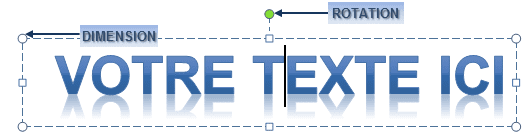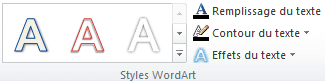F. L'objet wordart
L'objet WordArt permet de présenter un texte court de manière élaborée.
1 INSERTION DE L'OBJET WORDART
Il est inséré dans le paragraphe, à la position du point d'insertion ; il faut donc le plus souvent le repositionner à posteriori.
|
 ACTION ACTION
|
 onglet "insertion" onglet "insertion"
groupe "texte" (7ème bloc)
<clic g> sur 
<clic g> sur le type de présentation
o
|
|
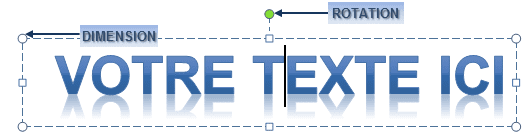
2 FORMAT DE L'OBJET WORDART
Les "effets du texte" donnent accès aux principales caractéristiques.
|
 ACTION ACTION
|
 onglet "format" onglet "format"
groupe "styles wordart" (3ème bloc)
forme sélectionnée
<clic g> sur 
parcourir les options avec la souris et observer les effets
<clic g> sur l'option choisie
|
|
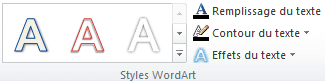
|
 infos infos
|
 donne accès à toutes sortes de déformation donne accès à toutes sortes de déformation
|
|

3 DISPOSITION DE L'OBJET WORDART
L'objet peut être déplacé et redimensionné.
a) LA SÉLECTION
Avant de pouvoir modifier ses caractéristiques, il faut d'abord le sélectionner.
|
 ACTION ACTION
|
 bouton gauche bouton gauche
<clic g> sur un coté de l'objet

|
|
b) LA DIMENSION
La dimension de l'objet peut être adaptée en l'augmentant ou la diminuant.
c) L'HABILLAGE
l'objet est libre mais son habillage peut être modifié.
|
 ACTION ACTION
|
 onglet "FORMAT" onglet "FORMAT"
groupe "organiser" (5ème bloc)
objet WordArt sélectionné, <clic g> sur  ou ou 
|
|
|
 exercice exercice
|
Dans "exercice long document" sur la 1ère page
Insérer une image "WordArt" avec le texte "sommaire"
Le positionner devant l'image comme ci-dessous
|
|
Modifié le: jeudi 15 mars 2012, 10:16